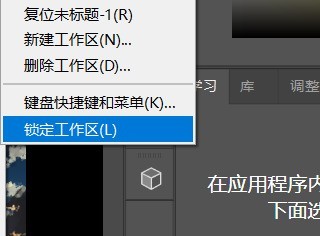锁定 photoshop 工作区是保持工作区不变并防止意外更改的一种方法。本文将介绍:photoshop 工作区锁定功能的好处。使用菜单和键盘快捷键锁定和解锁工作区的步骤。锁定不同类型面板(例如工具、选项和画布)的方法。通过锁定工作区,您可以提高工作效率、防止错误并创建符合您特定需求的自定义工作空间。继续阅读详细了解锁定 photoshop 工作区的方法。
1、首先在电脑上打开Photoshop软件,如图所示。
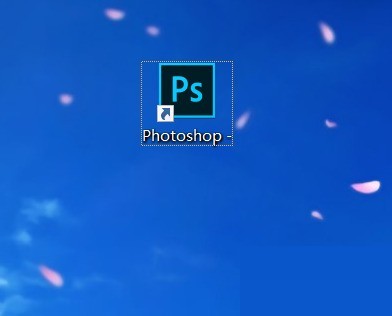
2、然后点击主界面左上角文件选项,如图所示。
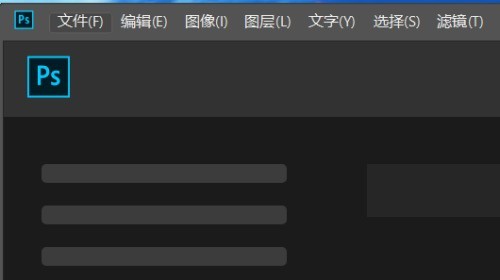
3、点击打开选项,选择需要处理的图像文件。
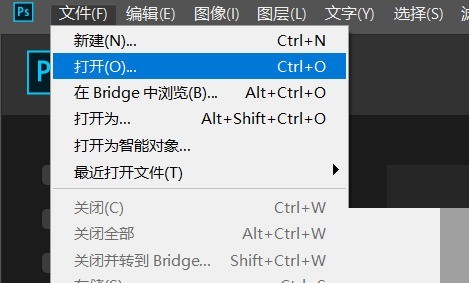
4、接着点击选项栏中窗口栏,如图所示。?。
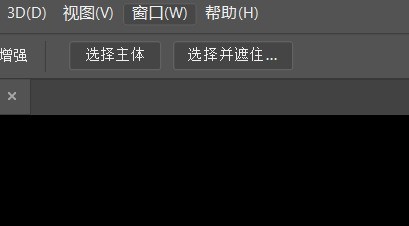
5、最后点击锁定工作区选项即可。